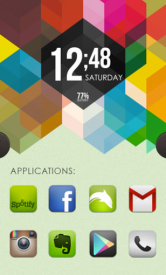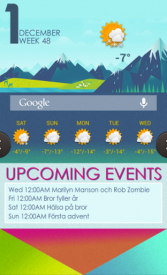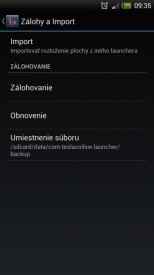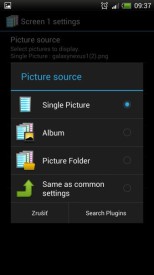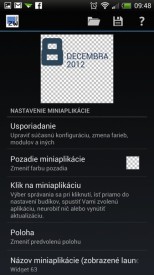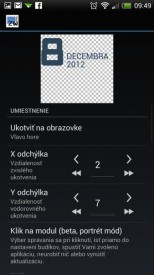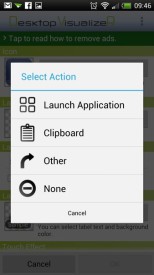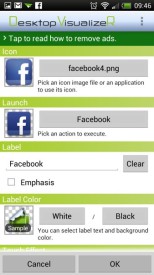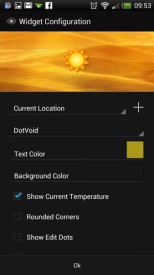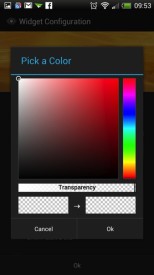Máme tu v poradí už tretiu časť nášho seriálu Android tuning. Dnes si ukážeme, ako nastaviť tému, ktorá sa svojim vzhľadom podobá na používateľské prostredie hlasového asistenta pre Android, Google Now. Nastavenie témy nie je nijako zložité a zvládnu ju aj úplní začiatočníci.
Čo budeme potrebovať:
Opäť začneme zoznamom toho, čo budete potrebovať pre správne nastavenie vzhľadu. Oproti predchádzajúcim častiam, je vynechaný UCCW widget a celá téma pozostáva len z niekoľkých widgetov a pozadia. Používame Nova Launcher.
Ďalšie súbory na stiahnutie: Ikony, Nova nastavenia, Zooper widgety a pozadie,
Ako na to:
Začneme tým, že si do Nova launcheru importujeme nastavenia, ktoré ste si mohli stiahnuť na vyššie uvedenom odkaze. Prejdite do nastavení ->Zálohy a Import ->Obnovenie. Predtým než začnete, skopírujte súbor so zálohou do /sdcard/data/com.teslacoilsw.launcher/backup.
Nastavte pozadie na Multipicture live wallpaper a v jeho nastaveniach pridajte pomocou tlačidla “Add individual settings” dve plochy – Screen 1 a Screen 2. Pre každú z nich nastavte v “Picture Source” pozadie – pre Screen 1 -> galaxynexus1 a pre Screen 2 -> galaxynexus2.
Do telefónu si teraz skopírujte témy pre Zooper widgety – umiestnite ich do adresára ZooperWidget, ktorý nájdete vo vnútornej pamäti. Na prvú plochu pridajte Zooper widget s veľkosťou 4×4 a vyhľadajte v zozname tému Hexagon Clock. Prípadne nedostatky v rozmiestnení, môžete po kliknutí na hodiny upraviť podľa potreby.
Ďalším krokom je umiestnenie skratiek na aplikácie. Použijeme ikony, ktoré si môžete stiahnuť z vyššie uvedeného linku. My sme si na plochu umiestnili ikony aplikácií Telefón, TuneIn Radio, Galéria, Obchod Play, Mapy a Talk. Ich pridanie spočíva v umiestnení widgetu Desktop Visualizer s veľkosťou 2×2, ktorému nastavíme požadovanú ikonu a aplikáciu, ktorá sa má po ťuknutí spustiť.
Prvú obrazovku máme hotovú, takže sa môžeme pustiť do tej druhej. Začneme zvrchu, kde sa nachádza widget s aktuálnym dátumom. Na plochu pridáme Zooper widget s veľkosťou 4×4 a vyberieme tému s názvom “Date Google Now”. Napravo umiestnime miniaplikáciu Eye In Sky 1×1 a vyberieme štýl DotVoid s nastavenou 100% priehľadnosťou. Podobný krok spravíme aj pri widgete, s predpoveďou počasia na niekoľko dní dopredu. Tentokrát však vyberieme veľkosť 4×1 a nastavíme aj farbu písma tak, aby nesplývala s pozadím.
Posledným widgetom na ploche je opäť Zooper, ktorý zobrazí udalosti z kalendára. Veľkosť zvolíme na 4×2 a vyberieme tému “Events”.
Po týchto nastaveniach by ste sa mali dopracovať k téme, ktorá vyzerá podobne ako na obrázkoch nižšie: